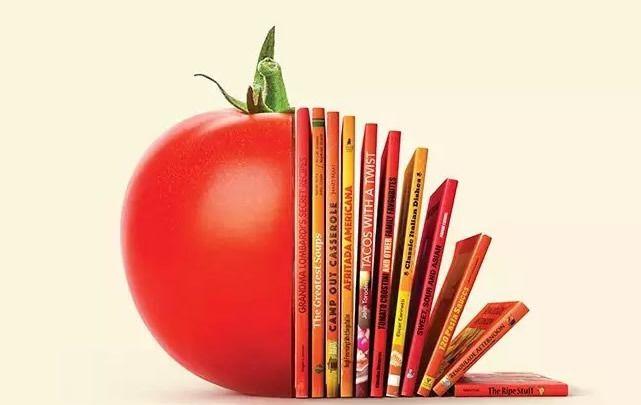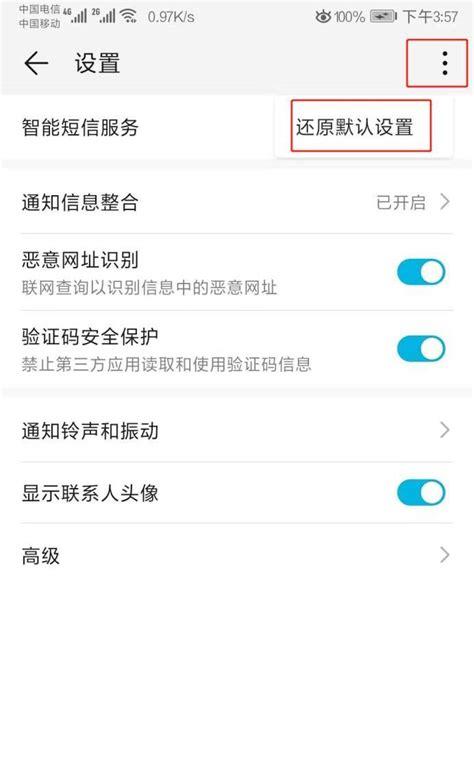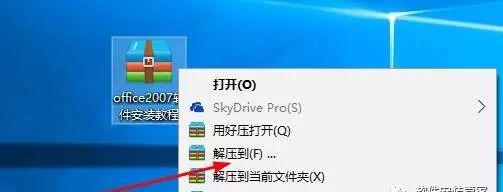一个温情、人文、科技的公众平台,让我们一起陪他成长

一、VB简介
VB 就是 Visual Basic ,它是Microsoft编程语言Basic一种可视化编程编程开发工具。Visual Basic 简单点来说就是微软为了更好的让人们学习编程,应用上 Basic 开发语言的一套工具,简称就是 VB。VB 的面世使原本极其复杂困难的编程、软件开发的工作变得简单。最初的编程工作都是依靠全套的代码去进行的,工程量极大。研发出 VB 是一套完善的编程工具。VB 把过往的纯代码编程过度到可视化编程,将一些经常要使用到的功能以一个个的控件的形式出现,例如 Label(标签)、TextBox(文本框)等等的。他们在以前的编程工作中需要在使用时重复多次的输入同样的代码去实现这个功能,而这些代码却不是小工程,耗费了很大的人力物力和很多的时间。
VB的程序可以包含一个或多个窗体,或者是一个主窗体和多个子窗体,类似于操作系统的样子。有很少功能的对话框窗口(比如没有最大化和最小化按钮的窗体)可以用来提供弹出功能。
二、VisualBasic6.0 环境搭建
下载VisualBasic 6.0 开发集成环境,不要下载精简版的,下载不到的可以百度留言给我,然后解压安装就可以。
三、VB的工作界面
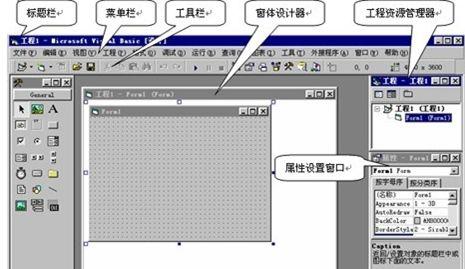
控件工具箱:控件工具箱又称工具箱,位于VB主窗口的左下方,如图1.1所示。它提供的是软件开发人员在设计应用程序界面时需要使用的常用工具(控件)。这些控件以图标的形式存放在工具箱中,软件开发人员在设计应用程序时,使用这些控件在窗体上“画”出应用程序的界面。工具箱中常用控件中图标和名称如图1.2所示。工具箱除了最常用的控件以外,根据设计程序界面的需要也可以向工具箱中添加新的控件,添加新控件可以通过选择“工程”菜单中的“部件”命令或通过在工具箱中右击鼠标,在弹出菜单中选择“部件”命令来完成
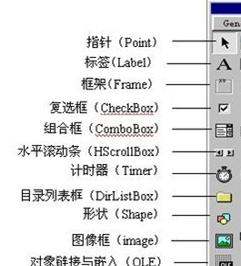
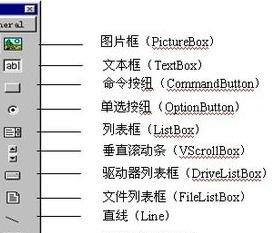
窗体设计器:窗体设计器位于VB主窗口的中间。它是一个用于设计应用程序界面的自定义窗口。应用程序中每一个窗体都有自己的窗体设计器。窗体设计器总是和它中间的窗体一道出现,在启动VB开始创建一个新工程时,窗体设计器和它中间的初始窗体“Form1”一道出现。要在应用程序中添加其它窗体,可单击工具栏上的“添加窗体”按钮。
属性设置窗口:属性设置窗口位于窗体设计器的右方,它主要用来在设计界面时,为所选中的窗体和窗体上的各个对象设置初始属性值。它由标题栏、“对象”列表框、“属性”列表框及属性说明几部分组成。属性设置窗口的标题栏中标有窗体的名称。用鼠标单击标题栏下的“对象”列表框右侧的按钮,打开其下拉式列表框,可从中选取本窗体内的各个对象,对象选定后,下面的属性列表框中就列出与该对象有关的各个属性及其设定值。属性窗口设有“按字母序”和“按分类序”两个选项卡,可分别将属性按字母或按分类顺序排列。当选中某一属性时,在下面的说明框里就会给出该属性的相关说明。

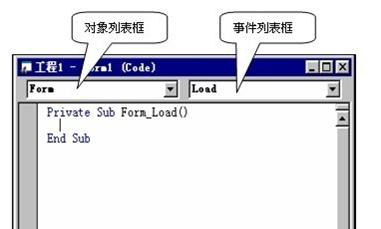
窗体布局窗口:窗体布局窗口位于窗体设计器的右下方,在设计时通过鼠标右击表示屏幕的小图像中的窗体图标,将会弹出一个菜单,选择菜单中的相关命令项,可设置程序运行时窗体在屏幕上的位置。
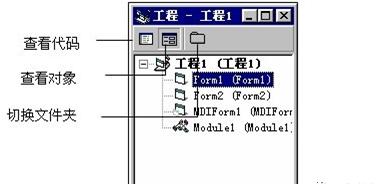
四、程序设计步骤
创建程序界面:程序界面是程序与用户进行交互的桥梁,通常由窗口、窗口中的各种按钮、文本框、菜单栏和工具栏等组成。创建程序界面,实际上就是根据程序的功能要求及程序与用户间相互传送信息的形式和内容以及程序的工作方式等,确定窗口的大小和位置、窗口中要包含哪些对象,然后再使用窗体设计器来绘制和放置所需的控件对象。
设置对象的属性:在创建程序界面的过程中,应根据需要同时为窗体及窗体上的对象设置相应的属性。属性的设置既可在设计时通过属性窗口设置,也可通过程序代码,在程序运行时进行改变。
保存工程:一个VB工程(程序)创建完成以后,可使用“文件”菜单中的“保存工程”命令或工具栏上的“保存工程”按钮进行保存。初次保存时,应根据系统提示依次对所有文件进行保存。一个工程中的所有文件最好都保存在同一个独立的文件夹中,这样有利于管理和使用。
测试和调试应用程序:测试和调试程序是保证所开发的程序实现预定的功能,并使其工作正确、可靠的必要步骤。
创建可执行程序:创建可执行程序就是将该工程编译成可执行程序(.exe文件),使其可以脱离VB环境,直接在Windows环境下独立运行。
五、VB工程管理
在VB中,创建一个应用程序,被称为建立一个工程。一个VB工程是由若干个不同类型的文件组成的,工程就是这些文件的集合。一个VB工程通常包含一个工程文件(.vbp)和若干个窗体文件(.frm)(至少应包含一个窗体文件),有时根据需要也会包含其它类型文件,如标准模块文件(.bas)、类模块文件(.cis)、资源文件(.res)、自定义控件文件(.ocx)与用户文档(.dob或.dox)等。为方便使用和管理,保存工程时,建议将工程中的相关文件都保存在一个独立的文件夹中。
工程文件:在创建一个VB工程时,系统会建立一个扩展名为“.vbp”的工程文件。工程文件的作用是记录在创建该工程时所建立的所有文件的相关信息。需要注意的是:工程文件虽然包含了其它文件建立时的相关信息,但并不包含其它文件的详细内容,因此它并不代表工程的全部。由于工程文件记录了工程中所有文件的相关信息,因此对于一个已建立的工程,当打开工程中的工程文件时将同时打开工程中所有其它文件。对于一个新建立的工程,初次保存工程时,系统会逐个提示保存所有文件,而对于一个已建立的工程,如再次打开进行修改,只要执行保存工程命令,即可对所有文件的修改进行保存,而不必逐个保存。
窗体文件:窗体文件也称为窗体模块文件,由于窗体是创建VB应用程序界面时必不可少的对象,因此窗体和窗体文件是VB中最重要的对象和文件,一个VB工程必须至少包含一个窗体,最多可包含255个窗体,每个窗体都有一个对应的窗体文件。窗体文件不仅包含有用于处理发生在窗体中的各个对象的事件过程,而且包含有窗体及窗体中各对象的属性设置以及相关说明。对于窗体文件可以概括为:窗体文件=窗体界面 窗体程序代码。
其它文件:标准模块文件的作用主要是将应用程序中可被多个模块所共用的程序代码段(通用过程)组织在一起,对于可被多个模块所共用的全局变量,通常也定义在标准模块中。和窗体模块不同,标准模块只有程序代码,没有对应的界面。根据需要,一个VB工程可以包含多个标准模块文件,也可以没有。类模块文件主要用来创建新的类,并对类的属性和方法进行规定。和标准模块文件类似,在一个VB工程中,类模块文件也是可选的。
五、VB的常用术语
1,对象(Object)事物都可称作对象,比如桌椅就是对象,在Visual Basic里对象主要分为两类:Form和Control。Form:窗体或称表单,其实指的就是window。Control:控件,指的是各种按钮、标签等等。2,属性(Property)指的是对象的属性,比如姓名、性别、民族、籍贯都是你这个对象的属性。Caption、Left、Name是一个命令按钮的属性。3,事件(Event)事件是发生在对象上的动作。比如敲桌子是一个事件,它是发生在桌子这个对象上的一个动作。比如Click、Dblclick或LostFocus是发生在文本框控件上的事件。然而事件的发生不是随意的,某些事件仅发生在某些对象上而已,比如“逃避早操被抓住”可以发生在学生这个对象上,但它不会发生在老师这个对象上。4,方法(Method)这是一个直译,是一个较难理解的概念,它是对象本身内含的函数或过程,它也是一个动作,但不称作事件,在Visual Basic 里,方法和事件是这样的:事件:PrivateSub对象名_事件名
六、控件的应用
VB6.0中的控件有很多,有内部空间、外部控件,该怎么使用这些控件呢?下面我们就来看看详细的教程。
1、首先我们找到VB的工具箱。
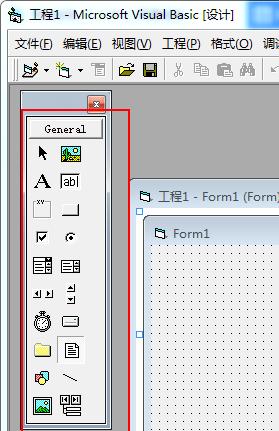
2、有些同学不小心将他关了,这可怎么办,不用着急,我们可以在菜单栏中找到他。点一下就回来了。
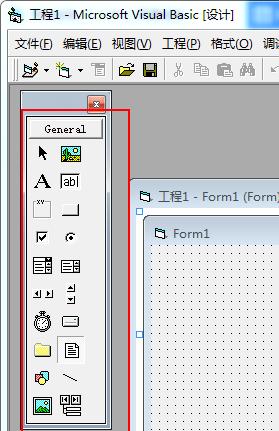
3、我们可以直接双击某个控件,即可在窗体上绘制一个规整的控件。
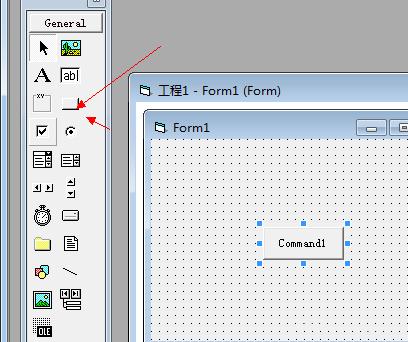
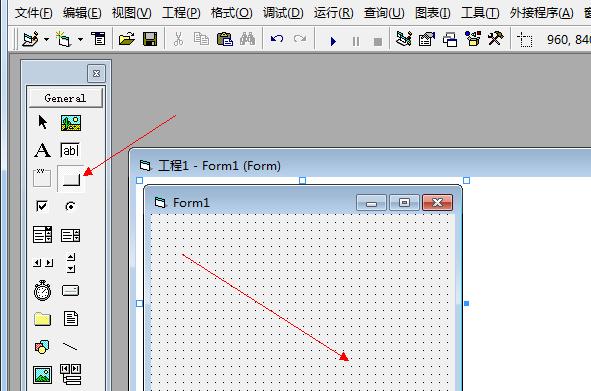
5、如果想要添加其他空间,我们可以右键打开控件库。
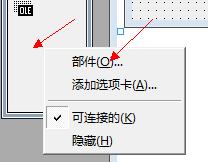
参考资源
Visual Basic 语言中的所有对象都有它们自己的属性、方法和事件,其中包括窗体和控件。可以将属性视为对象的特性,将方法视为对象的操作,而将事件视为对象的响应。
日常生活中的对象(如氦气球)也具有属性、方法和事件。气球的属性包括可见特性,例如它的高度、直径和颜色。其他属性 (Property) 描述了它的状态(充气或放气)或不可见属性 (Attribute),如它的使用年限。尽管每个气球的属性值可能各不相同,但是所有的气球都具有这些属性。
气球也具有它可以执行的已知方法或操作。它具有充气方法(在其中充满氦气)、放气方法(放出其中的气体)和上升方法(释放气球)。同样,所有的气球都可以执行这些方法。
气球也可以对特定的外部事件作出响应。例如,气球以放气响应被刺破事件或以上升响应释放事件。
 属性、方法和事件
属性、方法和事件
气球具有属性(Color、Height 和 Diameter),可对事件 (Puncture) 作出响应并可执行方法(Deflate 和 MakeNoise)。
如果您想设计一个气球程序,它的 Visual Basic 代码可能类似于以下设置气球属性的“代码”。
Balloon.Color = Red
Balloon.Diameter = 10
Balloon.Inflated = True
注意代码的顺序——对象 (Balloon) 后面是属性 (Color),然后是赋值 (= Red)。可以通过替换不同的值来改变气球的颜色。
气球的方法是按如下方式调用的。
Balloon.Inflate
Balloon.Deflate
Balloon.Rise(5)
此顺序类似于属性的顺序,即对象(名词)的后面跟方法(谓词)。在第三个方法中有另外一个称为“参数”的项,它指定气球将要上升的距离。一些方法具有一个或多个进一步描述所要执行的操作的参数。
气球可能按照如下所示来响应事件。
Sub Balloon_Puncture()Balloon.MakeNoise(“Bang”)Balloon.DeflateBalloon.Inflated = FalseEnd Sub
在这种情况下,代码会描述发生 Puncture 事件时气球的行为。发生此事件时,将使用“Bang”(所发出噪音的类型)参数调用 MakeNoise 方法,然后调用 Deflate 方法。由于气球已经不再充气,所以 Inflated 属性设置为 False。
尽管实际上您无法对一个气球编写程序,但是您可以编写 Visual Basic 窗体或控件。作为程序员,您责无旁贷。您可以决定应该更改哪些属性,应该调用哪些方法或应响应哪些事件来实现想要的外观和行为。
讲解整理不易,欢迎打赏